- Тип техники
- Бренд
Просмотр инструкции ноутбука Lenovo ThinkPad Yoga 11e Chromebook, страница 19
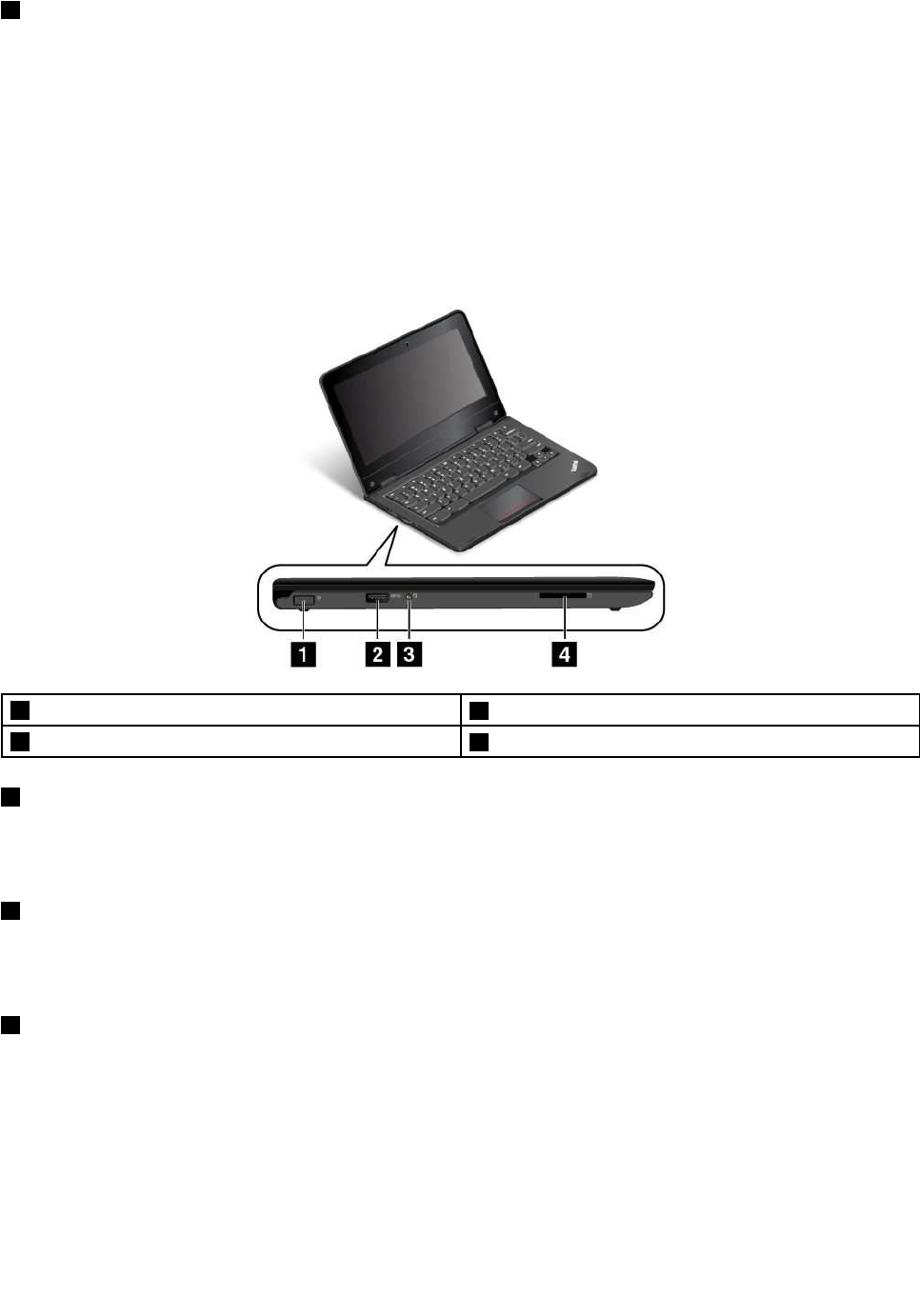
5 Гнездо с защитным замком
Для защиты компьютера от кражи можно приобрести защитный замок для троса, который
соответствует отверстию для защитного замка, чтобы прикрепить компьютер к стационарному
объекту.
Примечание: Вы несете ответственность за оценку, выбор и использование блокирующих устройств
и средств защиты. Компания Lenovo не дает никаких комментариев, оценок и гарантий относительно
работы, качества и эффективности блокирующих устройств и функции безопасности.
Вид слева
Примечание: Компьютер может выглядеть несколько иначе, чем на рисунке в этом разделе.
1 Разъем питания
2 Разъем Always On USB (разъем USB 2.0)
3 Аудиоразъем
4 Гнездо для мультимедийных карт
1 Разъем питания
Кабель адаптера электропитания подсоединяется к разъему электропитания компьютера для работы
от сети и зарядки аккумулятора.
2 Разъем Always On USB (разъем USB 2.0)
Если компьютер включен или находится в режиме сна, разъем Always On USB по умолчанию
позволяет заряжать подключенные к нему цифровые мобильные устройства и смартфоны.
3 Аудиоразъем
Для прослушивания звука с компьютера подсоедините через аудиоразъем наушники или гарнитуру с
3,5-миллиметровым четырехконтактным разъемом.
Примечание: Если используется гарнитура с переключателем, аудиоразъем может не полностью
поддерживать переключатель.
Глава 1. Обзор продукта 5
Ваш отзыв будет первым
Вопросы пользователей
Поиск:
по производителю
по типу техники
по модели
Сортировать:
по дате


c ответами



fslvkitsmv
28 октября 2024
Muchas gracias. ?Como puedo iniciar sesion?





 0
0